Mặc dù Keep đã xuất hiện được một thời gian, nhưng có một cách mới để sử dụng ứng dụng ghi chú này. Hiện tại nó được tích hợp với Google Docs để bạn có thể lấy ý tưởng của mình và dễ dàng chuyển đổi chúng thành các dự án toàn diện. Bạn cũng có thể tạo Ghi chú mà không cần rời Google Docs.
Nếu bạn chưa là người dùng Keep, tất nhiên bước đầu tiên là tải xuống ứng dụng. Nó có sẵn cho Android, iOS hoặc dưới dạng tiện ích mở rộng của Chrome. Kiểm tra bài viết này để có được ứng dụng Keep của bạn và chạy.
Cách đặt ghi chú trong Google Doc
Sử dụng Ghi chú của bạn với Google Doc rất đơn giản. Chỉ cần vào menu Google Doc Tools và nhấp vào tùy chọn Keep Notepad. Một thanh bên sẽ bật lên với tất cả các ghi chú của bạn được sắp xếp theo kiểu tuyến tính.
Để tìm ghi chú bạn cần, chỉ cần cuộn qua. Nếu bạn có nhiều ghi chú, đây có thể là một việc vặt, nhưng có một tùy chọn tìm kiếm. Chỉ cần nhấp vào biểu tượng kính lúp ở đầu Thanh ghi chú từ Giữ thanh bên.
Khi bạn tìm thấy văn bản, hình ảnh hoặc danh sách kiểm tra mà bạn đang tìm kiếm, hãy nhấp và kéo nó vào tài liệu mở của bạn. Ghi chú của bạn sẽ được sao chép và dán, nhưng ghi chú ban đầu của bạn trong Keep sẽ không thay đổi.
Cách tạo Ghi chú khi ở trong Google Docs
Nếu bạn nghĩ ra một ý tưởng tuyệt vời trong khi bạn đang tạo một tài liệu, bạn cũng có thể dễ dàng bắt đầu một ghi chú mới bằng cách sử dụng thanh bên Keep. Chỉ cần nhấp vào thanh Ghi chú ở trên cùng và bắt đầu nhập. Nếu bạn muốn một danh sách dấu đầu dòng, nhấp vào biểu tượng dấu đầu dòng ở bên phải của thanh Ghi chú . Những ghi chú mới này cũng có thể được sử dụng trong Google Docs.

Một cách thậm chí dễ dàng hơn để tạo Ghi chú là chỉ cần nhập ý tưởng của bạn vào tài liệu mở. Sau đó, đánh dấu những gì bạn đã viết, nhấp chuột phải vào vùng được tô sáng và chọn Lưu để Giữ Notepad từ menu bật lên.
Các lời nhắc bạn thực hiện trong Google Docs sẽ được lưu trong phần Liên quan trong thanh bên. Khi bạn xem các ghi chú này bên trong ứng dụng Keep, sẽ có một liên kết bạn có thể nhấp để truy cập tài liệu bạn đang làm việc khi bạn tạo ghi chú.









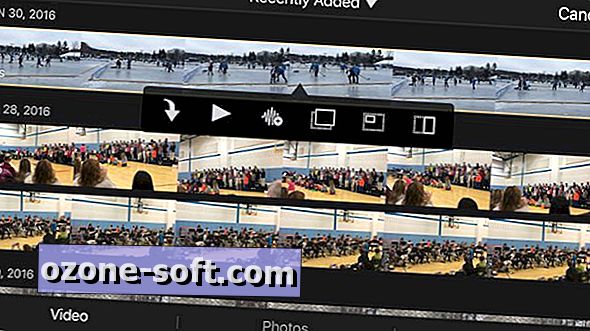




Để LạI Bình LuậN CủA BạN